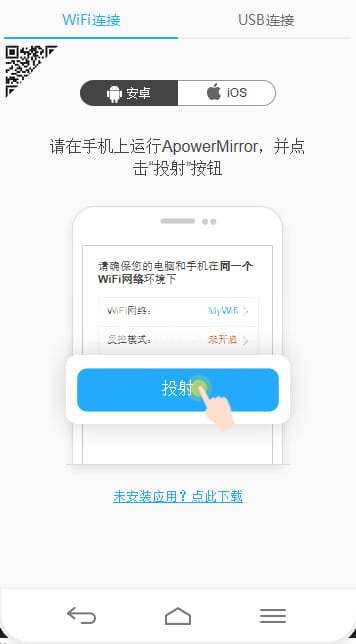软件标签:ApowerMirror
ApowerMirror破解版是一款功能强大的能够从PC上镜像/控制Android屏幕,实时将iPhone流式传输到PC的软件。使用旨在能够帮助用户通过将手机投屏到你的PC上,从而实现通过鼠标和键盘从PC控制你的移动设备的目的,借助于软件,你可以自由的在电脑上浏览查看你手机中保存的多媒体文件,非常方便快捷,并且还可以将PPT、PDF文件以及其他文档投放到大屏幕上,这样看起来更加的清晰方便,并且你可以使用电脑来玩安卓游戏以及发送短消息等,目前它允许您同时控制三个Android设备。为了让ApowerMirror能够从PC控制Android,您需要首次通过USB线将手机连接到PC。之后,您还可以使用WiFi连接来实现它。本次小编带来最新破解版,含破解文件,亲测可完美破解软件!
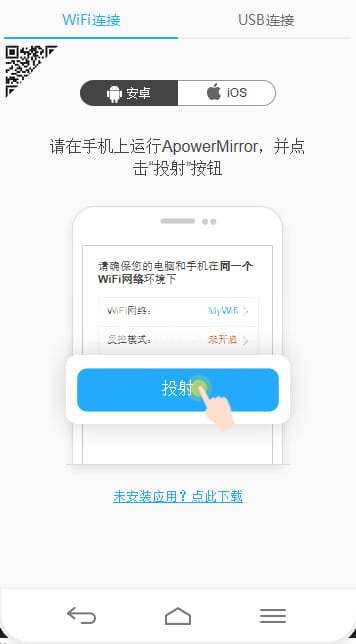

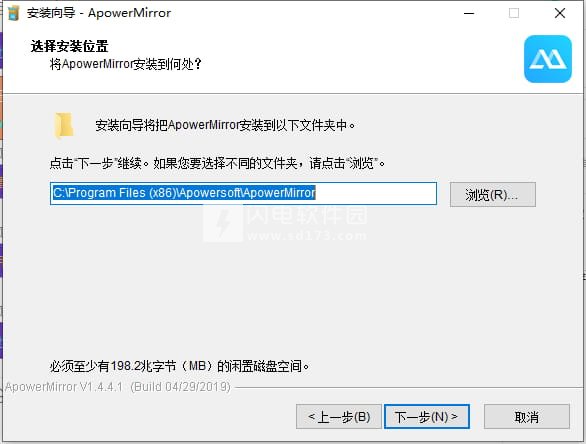
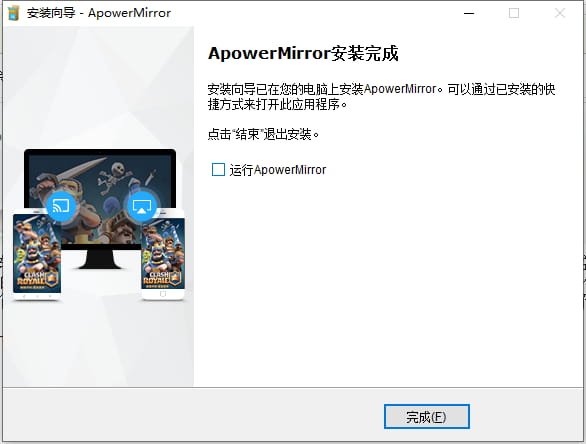
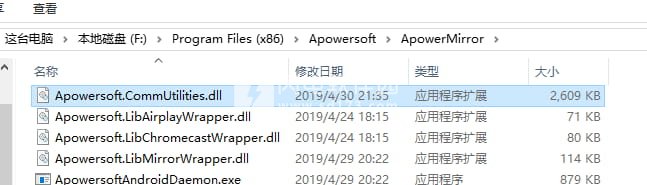
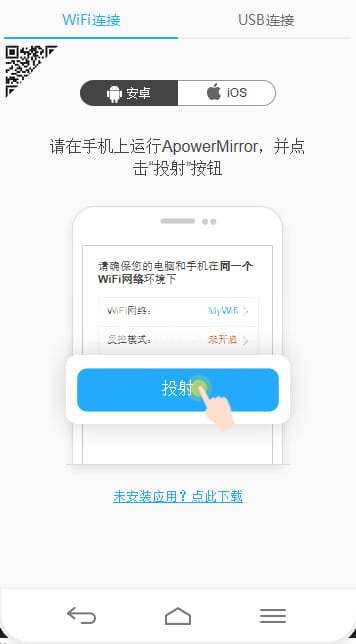
安装破解教程
1、在本站下载并解压,如图所示,得到apowermirror.exe安装程序和fix破解文件夹

2、双击apowermirror.exe运行安装,如图所示,选择软件安装路径,点击下一步
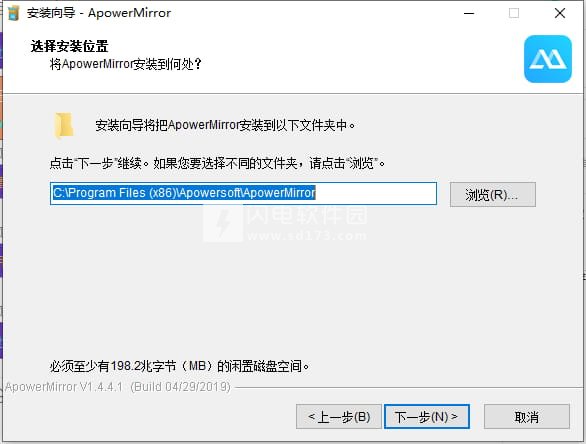
3、安装完成,点击退出向导
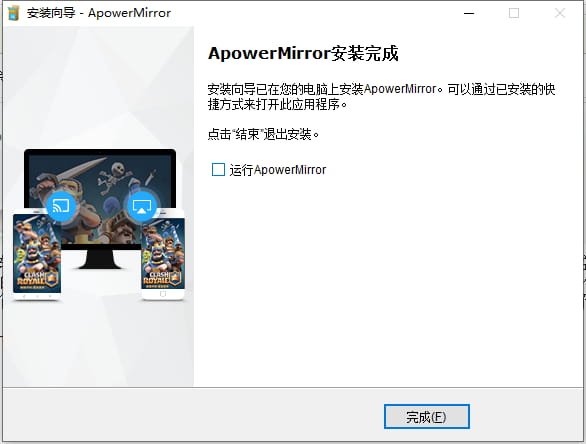
4、将fix破解文件夹中的Apowersoft.CommUtilities.dll复制到安装目录中,然后使用防火墙阻止程序。
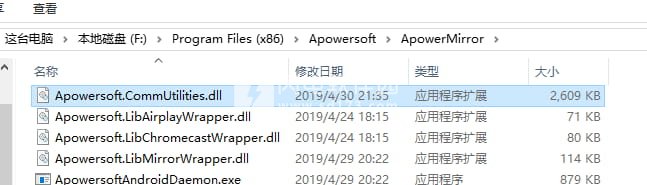
功能特色
1、一个应用程序 - 支持两个系统
ApowerMirror是适用于iOS和Android设备的屏幕镜像应用程序,完全兼容Windows和Mac。使用支持Chromecast的Android 5.0或更高版本的手机和平板电脑,用户可以安装此程序以与PC共享屏幕。任何具有AirPlay功能的iOS设备也可以使用此工具在计算机上显示手机屏幕。
2、流到更大的屏幕
ApowerMirror支持无线传输从移动设备到计算机显示器或投影仪的视频,照片和其他媒体文件。显示选项包括全屏模式或横向模式,在更方便,更大的屏幕上为您提供不同的查看选项,每个人都可以一起看。
3、从PC控制您的Android
ApowerMirror使您可以无缝地从PC控制Android。使用鼠标和键盘轻松操作手机屏幕,包括WhatsApp消息和SMS文本消息。游戏爱好者可以在没有模拟器的情况下在他们的计算机上玩基于Android的游戏,而无需使设备生根。
4、在不同情况下有用
办公室
向每个成员提供文件
课堂
与全班共享内容
生活
让自己向更大的观众展示自己
家
与所有家庭一起享受媒体
5、记录差异
ApowerMirror具有录制电话屏幕和截屏的附加功能。与其他类似的应用程序不同,它提供了出色的用户体验,因为它操作简单,并且可以方便地从PC上记录移动屏幕上的所有活动。
使用说明
一、Android解决方案无法通过USB连接到ApowerMirror
在检查以下内容之前,请将您的程序更新到最新版本:
1.确保已打开USB调试。
注1:小米用户需要注意MIUI系统增加了限制。在“开发人员选项”中,有一个“安全设置”。您需要启用它才能获得权限。此外,请检查您是否在“辅助功能”中启用了ApowerMirror。
注意2:如果您尚未在Android上安装ApowerMirror应用程序,请启用“通过USB安装”。对于某些手机,如果有一些类似的设置,您也可以检查并启用它。
注3:对于华为手机,您需要转到“开发人员选项”并启用“仅允许ADB调试充电模式”,以便计算机可以检测到手机。
2.从屏幕顶部向下滑动,然后在手机上选择MTP模式。
3.通过USB线将手机连接到PC后。如果出现要求允许手机进行USB调试的窗口,请选择“始终允许从此计算机”,然后点击“确定”。在手机上打开应用程序。将弹出通知。点按“立即开始”。
4.尝试使用其他USB电缆或USB端口。
5.检查Android驱动程序是否已成功安装。我们推荐这款免费的驱动程序检测器:https://www.drivethelife.com/。您可以在PC上下载并安装它。启动后,单击“扫描”。扫描时,请通过USB线将手机连接到PC。
然后单击“外围设备驱动程序”>“USB驱动程序”,检查Android驱动程序是否正常。如果不是,请单击“修复”。
安装正确的驱动程序后,请将您的手机连接到ApowerMirror,然后重试。
6.重新启动ApowerMirror桌面程序和Android应用程序。
7.如果上述解决方案无法提供帮助,请按照下面的屏幕截图发送
反馈以及桌面程序中的日志文件。
二、如何从ApowerMirror控制PowerPoint
最新版本的ApowerMirror允许您从Android和iPhone控制PowerPoint。
1.首先,您需要在手机上下载最新版本的ApowerMirror。
2.在计算机和手机上启动ApowerMirror。同时,您需要确保将它们连接到相同的WiFi网络。
3.在手机上,点击底部的“M”蓝色按钮搜索您的PC。然后从初始名称为“Apowersoft”的可用设备中选择您的计算机。
4.之后,通过点击右上角的“工具管理”图标添加PowerPoint远程控制功能。
5.完成后,在计算机上打开PowerPoint,然后在手机上点击PowerPoint遥控器。在此界面中,点击蓝色圆形按钮开始控制计算机上运行的PowerPoint。
三、如何在Android/iOS上调整ApowerMirror显示质量
三、如何在Android/iOS上调整ApowerMirror显示质量
要调整显示质量,请遵循以下指南:
对于Android:
打开ApowerMirrorAndroid应用程序,滑动到右侧,点击“设置”。在那里,您可以更改“镜像分辨率”和“镜像定义”。您还可以选择不同的镜像模式来调整显示质量。
对于iOS:
打开ApowerMirror桌面程序,转到“显示设置”>“AirPlay分辨率”,然后您可以更改显示质量。
通过WiFi镜像时,显示质量取决于您的网络。如果可能,建议连接到5G网络,而不是2.4G。否则,在观看视频或玩游戏时,镜像屏幕可能变得模糊或迟钝。

关注闪电下载公众号,回复关键词"ApowerMirror"免费获取下载地址
下载地址:

关注闪电下载公众号,回复关键词"ApowerMirror"免费获取下载地址
软件无法下载?不知道解压密码?微信关注订阅号"闪电下载"获取
本帖长期更新最新版 请收藏下载!版权声明:本站提的序列号、注册码、注册机、破解补丁等均来自互联网,仅供学习交流之用,请在下载后24小时内删除。